深度win10- 绿色安全免费的win10系统下载站
自助下单地址(拼多多砍价,ks/qq/dy赞等业务):点我进入
发现联想笔记本进入Bios与其他品牌笔记本不一样,多数笔记本都是重启电脑按Del键或者F2键键入,但联想笔记本却不管用,这和其它的笔记本电脑设置方法都是差不多的进入BIOS找到BOOT项再把U盘移动到启动第一项就可以了。下面,小编给大家讲解联想笔记本进入bios设置的方法。
bios是一组固化到计算机内主板上一个ROM芯片上的程序,它保存着计算机最重要的基本输入输出的程序、开机后自检程序和系统自启动程序,为计算机提供最底层的、最直接的硬件设置和控制。那联想笔记本怎么进入bios设置?下面联想超级本进入bios,小编给大家分享联想笔记本进入bios设置的技巧。
联想笔记本怎么进入bios设置
如果使用的是旭日、天逸、早期昭阳、Yoga、Flex及Ideapad Y U S Z G系列机型,进入BIOS的方法是:请在电脑开机或重启时,马上连续敲击F2或同时按Fn+F2键。
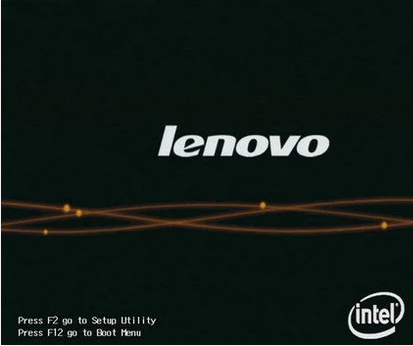
联想笔记本载图1
部分IdeaPad U或S系列,例如IdeaPad U300s,可按一键恢复按键,选择BIOS Setup进入。
关机状态下,根据下图所示的位置,按下NOVO热键开机。

bios载图2
等待片刻将出现如下图所示画面联想超级本进入bios,使用光标移动至第三项即Enter Setup并回车,即可进入BIOS设置界面。
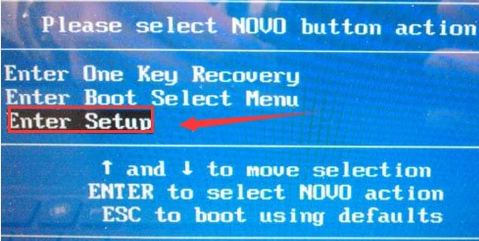
笔记本载图3
如果使用的是其他机型,进入BIOS的方法是:请在电脑开机或重启时,马上连续敲击F1键部分机型在开机就不停的敲击回车键(Enter),会出现一个功能菜单,有15秒时间选择需要的功能。
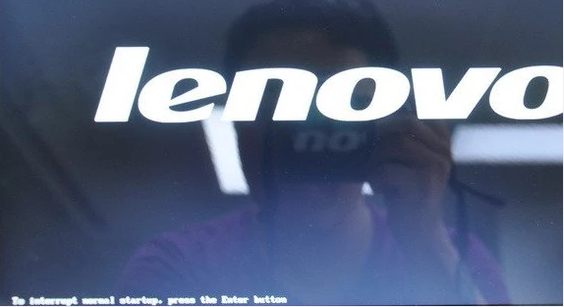
笔记本载图4
ESC:恢复正常启动
F1:进入BIOS设置界面
F10:进入硬件检测
F11:进入一键恢复系统
F12:选择引导驱动器
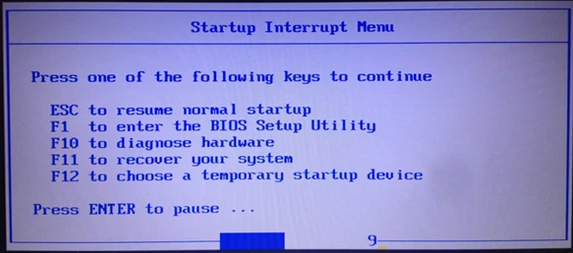
联想笔记本载图5
更多精彩:愤怒的小鸟www.xiame.com2022-03-03 /
系统之家WINDOWS 10 X64完美专业版 2022.03
2022-03-03 /
2022-02-28 /
2022-02-28 /
2022-02-23 /
2022-02-23 /
2022-02-23 /
2022-02-23 /
2022-02-17 /
 球球大作战刷观战-球球大作战刷观战100人永久2023-02-21
球球大作战刷观战-球球大作战刷观战100人永久2023-02-21
 联想超级本进入bios cf卡盟网-CF手游卡盟2023-02-21
联想超级本进入bios cf卡盟网-CF手游卡盟2023-02-21
 露天大阳台设计效果图 刷QQ赞-名片赞在线刷免费2023-02-21
露天大阳台设计效果图 刷QQ赞-名片赞在线刷免费2023-02-21
 qq技术导航天下-技术导航天下首页2023-02-21
qq技术导航天下-技术导航天下首页2023-02-21
 小户型储物空间不够怎么办 王者荣耀刷点券网站-免费刷10万点券不封号2023-02-21
小户型储物空间不够怎么办 王者荣耀刷点券网站-免费刷10万点券不封号2023-02-21
 快手双击量在线刷免费软件-快手低价秒刷双击,快手代网站刷业务最2023-02-21
快手双击量在线刷免费软件-快手低价秒刷双击,快手代网站刷业务最2023-02-21
 沫沫卡盟官方网站-拼多多新人拆红包图片,说说赞怎么自定义2023-02-21
沫沫卡盟官方网站-拼多多新人拆红包图片,说说赞怎么自定义2023-02-21
 0.1元一万赞免费-qq免费领取赞网站-qq空间赞网站免费2023-02-21
0.1元一万赞免费-qq免费领取赞网站-qq空间赞网站免费2023-02-21
 小户型储物空间不够怎么办 免费赞qq名片赞qq网址,刷qq名片赞的网站2023-02-21
小户型储物空间不够怎么办 免费赞qq名片赞qq网址,刷qq名片赞的网站2023-02-21
 外媒曝光:三星 Galaxy S21 系列将有绿色版本2021-01-19
外媒曝光:三星 Galaxy S21 系列将有绿色版本2021-01-19
 三星制定保守的 Galaxy S21 5G 出货量目标:2600 万部,跟 S20 系列相同2021-01-26
三星制定保守的 Galaxy S21 5G 出货量目标:2600 万部,跟 S20 系列相同2021-01-26
 荣获科学技术奖,腾讯携手合作伙伴助力移动互联网数字娱乐产业创新2021-01-21
荣获科学技术奖,腾讯携手合作伙伴助力移动互联网数字娱乐产业创新2021-01-21
 Intel暗示首款桌面独显DG2今年发布:高性能没跑了2021-01-19
Intel暗示首款桌面独显DG2今年发布:高性能没跑了2021-01-19
 基于安卓 11:国行三星 Galaxy Note 20 系列推送 One UI 32021-01-28
基于安卓 11:国行三星 Galaxy Note 20 系列推送 One UI 32021-01-28
 荣耀 V40 通过 3C 认证,支持 66W 快充2020-12-19
荣耀 V40 通过 3C 认证,支持 66W 快充2020-12-19
 OPPO Find X3 Pro 官方宣传图、相机参数曝光:搭载 25 倍变焦微距镜头2021-02-03
OPPO Find X3 Pro 官方宣传图、相机参数曝光:搭载 25 倍变焦微距镜头2021-02-03
 不止 V40,荣耀商城测试网页源代码曝光:5 款新品有望集中发布2021-01-08
不止 V40,荣耀商城测试网页源代码曝光:5 款新品有望集中发布2021-01-08
 京东推出京造 NVMe 固态硬盘:1TB 预约价 699 元起2021-01-29
京东推出京造 NVMe 固态硬盘:1TB 预约价 699 元起2021-01-29
 彭博社记者 Mark Gurman:苹果 2021 款 iPad Pro A14X 处理器性能比肩 M12021-03-01
彭博社记者 Mark Gurman:苹果 2021 款 iPad Pro A14X 处理器性能比肩 M12021-03-01